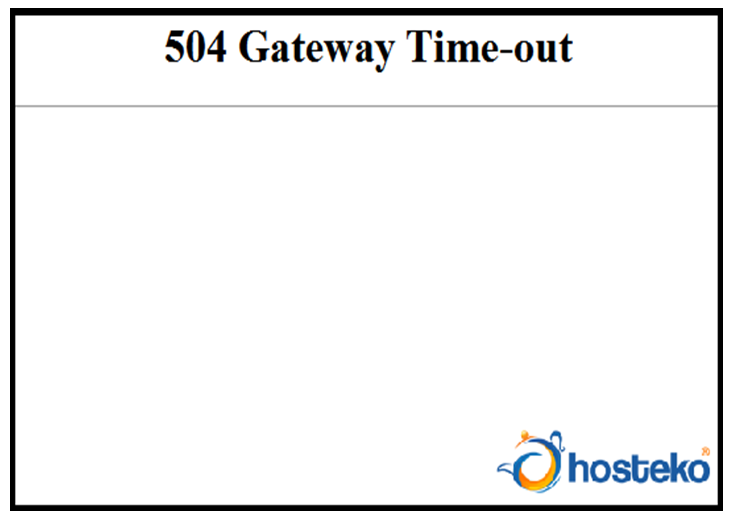Apa itu ERROR 504 GATEWAY TIMEOUT
Di artikel ini kita akan membahas mengenai Error 504 Gateway Timeout,mungkin kalian ada yang belum tahu mengenai 504 Gateway Timeout.
Disini kita akan membahas lebih detail mengenai error yang satu ini.
Dalam dunia website atau para pekerja situs web,pasti sering menjumpai Error 504 Gateway Timeout,sering dijumpai saat kita hendak membuka suatu halaman situs.Error 504 gateway Time-out menjadi sesuatu yang menyebalkan terutama saat informasi di situs yang coba dikunjungi sedang benar-benar dibutuhkan.Namun tenang kesalahan ini bukan dilakukan oleh kita,dan error ini bisa kita atasi.
Langsung saja kita bahas :
Pengertian Error 504 Gateway Timeout
merupakan salah satu kode status yang dikirimkan oleh server jika tidak dapat memuat request yang di inginkan.Kode error 504 gateway timeout memang jarang terjadi.Masalah error 504 sering terjadi jika proses permintaan terlalu lama tetapi server tidak merespon atau server tidak dapat merespon dengan baik permintaan dari browser.
Sedikit informasi saja bahwa error yang diawali dengan angka 5 yakni error yang terjadi di sisi server.
Tampilan-Tampilan Error 504 Gateway Timeout
Desain situs web dapat menyesuaikan tampilan halaman 504 Error. Jadi,kalian mungkin melihat 504 halaman berbeda di situs web yang berbeda. Situs web mungkin juga menggunakan nama yang sedikit berbeda untuk kesalahan ini. Misalnya,kalian mungkin melihat tampilan seperti di bawah ini :
1.504 Gateway Timeout nginx
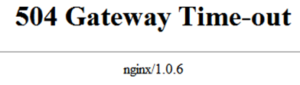
2.Gateway Timeout Error
![]()
3.HTTP Error 504
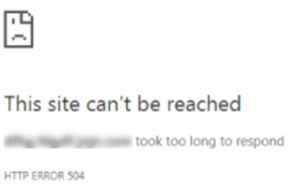
4.504 Gateway Time-out – The server didn’t respond in time
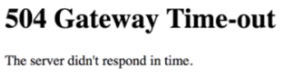
5.HTTP Error 504 – Gateway Timeout
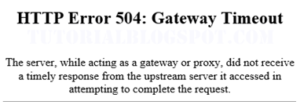
Penyebab Kesalahan 504
504 Gateway Timeout adalah status kode HTTP yang berarti bahwa satu server tidak menerima respon yang tepat waktu dari server lain ketika kalian mengakses halaman web atau mengisi permintaan lain oleh browser atau juga bisa di tarik kesimpulan bahwa untuk kemungkinan server sedang sibuk atau down atau juga tidak berfungsi dengan baik.
Cara untuk Mengatasi Error 504 Gateway Timeout
Untuk yang sedang diburu waktu untuk mencari informasi,pasti sangat merasa kesal karena gangguan error ini,solusinya sederhana.Kalian bisa langsung menutup laman situs tersebut dan beralih ke situs lainnya sambil menunggu situs yang error bisa dibuka.Namun,beberapa orang tidak mau membuang-buang waktu untuk hal itu. Karena pangkal persoalan berada di pihak pengelola situs, tak ada cara lain bagi pengguna kecuali menghilangkan gangguan tersebut agar performa situs kembali optimal. Error ini juga bisa disebabkan oleh kesalahan konfigurasi di sisi pengguna,Meskipun error 504 sering terjadi karena adanya kesalahan di sisi server,. Karena itulah, kita akan memberi beberapa cara untuk menjelaskan beberapa langkah-langkah dasar untuk memperbaiki Errror 504 Gateway.

Di bawah ini beberapa cara untuk mengatasi Error 504 Gateway Timeout :
1.Refresh Halaman
Langkah ini terbilang mudah karena hanya dengan melakukan refresh saja.Mungkin situs sedang penuh pengunjung saja.Langkahnya hanya tekan tombol F5 dikeyboard atau klik tombol reload this page seperti ini: ![]()
Atau bisa dengan klik kanan lalu klik reload.
2.Coba Buka Website di Browser yang Berbeda
Cobalah buka halaman website di browser yang berbeda atau bisa di mode incognito.Jika error terjadi karena browser,bersihkan browser cache.,seperti berikut :
Cara Menghapus Cache Mozilla Firefox
- Buka side menu dan pilih Library > History > Clear Recent History.
- Pada durasi (time range), pilih opsi All Time jika ingin menghapus sejak data pertama.
- Pilih salah satu elemen yang ingin dihapus – cache, cookies, history.
- Klik Clear Now.
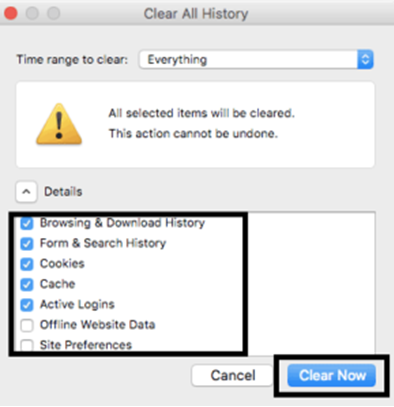
Cara Menghapus Cache Browser Safari
- Buka tab History yang ada di atas menu dan pilih Clear History.
- Pada jangka waktu (timeframe), pilih opsi all history jika ingin menghapus sejak data pertama.
- Secara otomatis, Safari menghapus semua history, cache, dan cookies tanpa mengharuskan Anda untuk memilih salah satu.
- Klik Clear History.
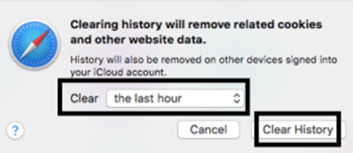
Cara Membersihkan Cache di Chrome
- Akses side menu dan buka History > History.
- Pilih opsi Clear Browsing Data.
- Di durasi (time range), pilih All Time untuk menghapus sejak data pertama.
- Pilih elemen yang ingin dihapus – cache, cookies, history.
- Klik Clear Data.
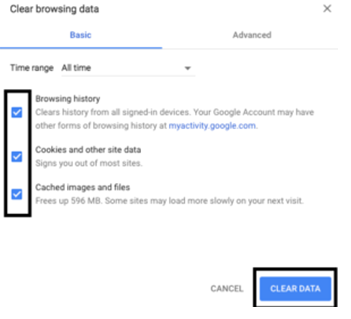
Cara Menghapus Cache Browser Opera
- Klik ikon History yang ada di bagian bawah menu sebelah kiri.
- Klik Clear Browsing Data.
- Pada jangka waktu (time rage), pilih the beginning of time untuk menghapus semua data sejak awal.
- Pilih elemen yang ingin dihapus – cached images and files, cookies.
- Klik Clear Browsing Data.
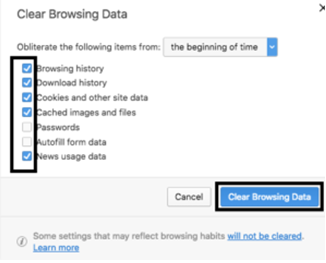
3.Cek Data Error
Perubahan atau update terkini pada website bisa jadi penyebab lain munculnya error 504 gateway timeout.Pengguna WordPress dapat mengaktifkan informasi pesan error dengan menambahkan perintah berikut ini ke file wp-config.php:
define( ‘WP_DEBUG’, true );
define( ‘WP_DEBUG_LOG’, true );
define( ‘WP_DEBUG_DISPLAY’, false );
Setelah itu, semua entry yang dibuat akan tersimpan di file wp-contents/debug.log.
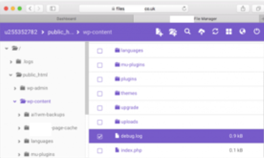
4.Melakukan Cek Plugin
Error ini juga bisa diperbaiki dengan mengecek plugin dan ekstensi,Di WordPress, plugin yang terkiait dengan caching bisa menjadi salah satu penyebab munculnya error 504,atau plugin yang tidak kompatibel atau tidak diperbarui lagi. Maka dari itu, ospi terbaik yang kalian miliki adalah mematikan sementara semua plugin sehingga kalian bisa menemukan plugin penyebab error.
Untuk mematikan plugin WordPress, buka direktori wp-content dan buat nama yang berbeda untuk folder plugins.
5.Hubungi Customer Support
Apabila error 504 tidak juga teratasi dan terus saja muncul saat kalian mengakses website, maka sebaiknya hubungi Customer Support web hosting. Jelaskan pada mereka masalah yang kalian temui dan cara apa saja yang sudah coba kalian lakukan. Berikan informasi sejujur-jujurnya agar error 504 gateway time-out bisa segera teratasi.
6.Mengecek CDN (Content Delivery Network)
Untuk membuat konten lebih cepat terload, maka kalan harus mengeceknya. Salah satu tool terbaik untuk mengatasi error 504 gateway time-out jika kesalahan terjadi karena CDN adalah cloudFlare.cloudFlare berfungs sebagai CDN dan layanan mitigasi DDoS. Sayangnya,menggunakan CDN membuat kalian mengalami dua versi error 504.
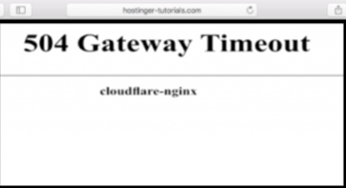
nah tampilan di atas yakni : versi di mana error muncul karena kesalahan pada sisi CloudFlare.Sebaiknya hubungi Customer Support CloudFlare atau nonaktifkan CloudFlare sepenuhnya.Hanya saja,jika CloudFlare dinonaktifkan,maka kalian harus menunggu selama beberapa jam sampai DNS berhasil dipropagasi(waktu yang dibutuhkan domain untuk tersambung ke server/hosting yang baru).
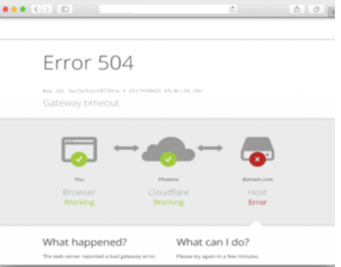
gambar di atas menunjukkan bahwa error terjadi di provider web hosting.
7.Flush(reset) DNS
Kadang error ini disebabkan oleh error dari DNS cache yang salah atau sudah outdated. Untuk mengatasinya,perlu membersihkannya,namun cara membersihkannya tergantung pada sistem operasi yang digunakan,berikut ini kita akan membahas satu per satu caranya :
Langkah Flush DNS pada Linux
Syntax untuk flush DNS tergantung pada Sistem Operasi seperti apa yang kalian gunakan.
Ubuntu Linux
- Buka terminal dan jalankan command berikut ini:
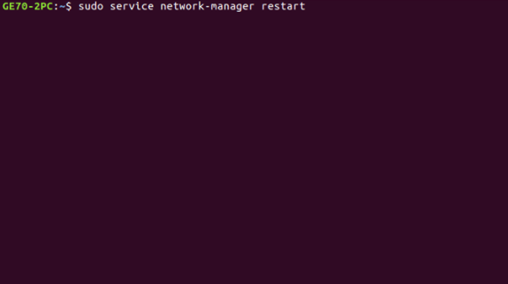
Distribusi Linux Lainnya
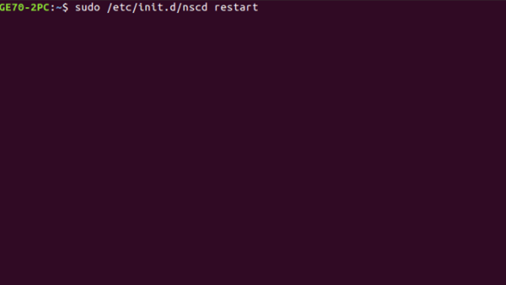
Langkah Flush DNS Windows
membersihkan DNS cache di Windows XP; Vista; 7; 8; 8.1; 10.
- Aktifkan Windows command prompt console
- Tekan tombol Windows+R untuk membuka kotak dialog Run. Ketikkan command berikut ini dan klik tombol OK:
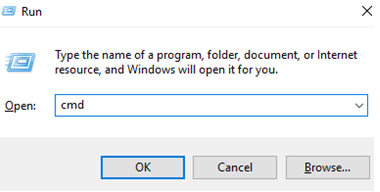
- command prompt akan terbuka.
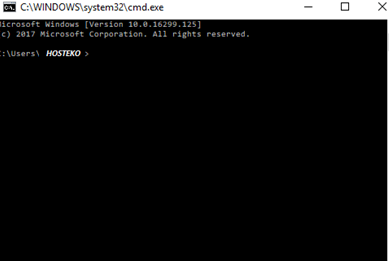
- Gunakan command ini untuk membersihkan DNS resolver cache pada komputer kalian :
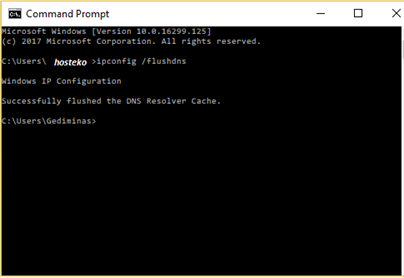
- Kalian akan melihat konfirmasi yang menyatakan bahwa DNS resolver cache telah di-flush.
Langkah Flush DNS pada Mac
Mac OS Sierra
- Buka Application > Utilities > Terminal dan masukkan command ini:
sudo killall -HUP mDNSResponder
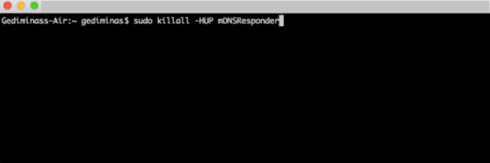
Mac OS X El Capitan
- Buka Application > Utilities > Terminal dan masukkan:
sudo killall -HUP mDNSResponder
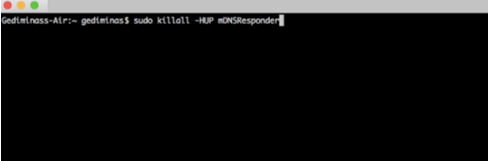
Mac OS X Yosemite
- Buka Application > Utilities > Terminal dan masukkan:
sudo discoveryutil udnsflushcaches
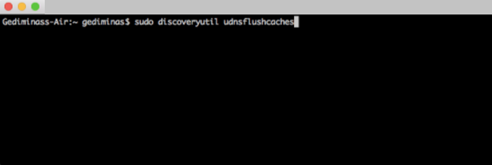
Mac OS X Mavericks
- Buka Application > Utilities > Terminal dan masukkan:
sudo killall -HUP mDNSResponder
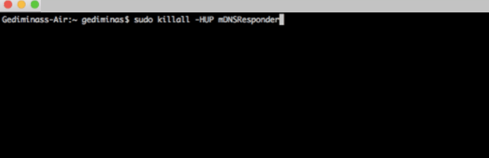
Mac OS X Mountain Lion
- Buka Application > Utilities > Terminal dan flush DNS dengan command ini:
sudo killall -HUP mDNSResponder
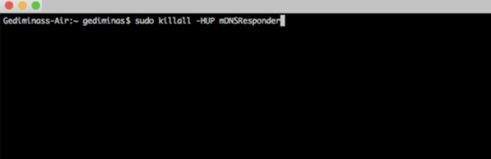
Mac OS X Lion
Buka Application > Utilities > Terminal menggunakan syntax berikut ini:
sudo killall -HUP mDNSResponder
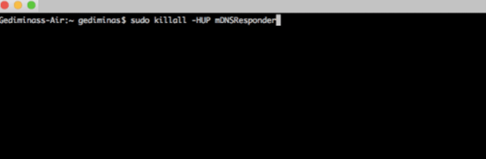
Mac OS X Snow Leopard
- Buka Application > Utilities > Terminal dan masukkan:
sudo dscacheutil -flushcache
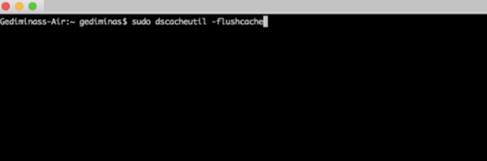
Mac di bawahnya
- Buka Application > Utilities > Terminal dan masukkan:
sudo lookupd -flushcache
8.Periksa Pengaturan Server
memeriksa pengaturan server dan menaikkan batasan resource,merupakan salah satu cara yang bisa digunakan untuk mengatasi error 504 :
Apache
- Pengguna Apache bisa menaikkan value timeout default di file httpd.conf. Misalnya:
# Timeout: The number of seconds before receives and sends time out. Timeout 600
- menaikkan limi max_execution_time di php.ini dapat membawa dampak yang positif:
max_execution_time 300
- Simpan perubahan, restart apache, dan cek kembali.
Nginx
- menjalankan Nginx di VPS, maka cobalah naikkan value berikut ini di /etc/nginx/conf.d/timeout.conf:
proxy_connect_timeout 600;
proxy_send_timeout 600;
proxy_read_timeout 600;
send_timeout 600;
- kalian juga menaikkan max_execution_time di php.ini:
max_execution_time 300
- Simpan perubahan, restart Nginx, dan buka website sekali lagi.
9.Cek Pengaturan Proxy
Caranya adalah dengan mengecek apakah kalian menggunakan proxy melalui browser atau tidak, yang bisa saja mengakibatkan gagalnya koneksi ke server. Pengaturan proxy bervariasi, tergantung pada browser yang digunakan.
- Sebagai contoh, user Google Chrome disarankan untuk membuka opsi Settings, kemudian klik pada tab Advanced yang ada di bawah halaman.
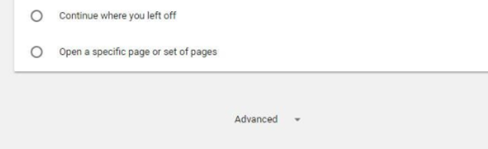
- Scroll ke bawah sampai kalian menemukan tab System, lalu cari Open porxy settings, kemudian klik opsi tersebut:
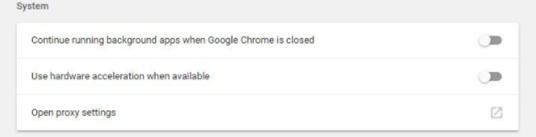
- jendela baru yang muncul, cari opsi LAN settings dan klik:
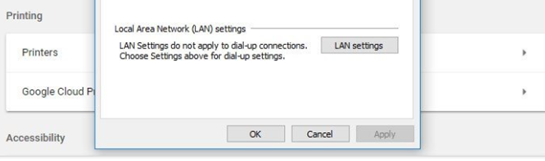
- Matikan opsi Automatically detect settings dan User a proxy server for your LAN jika salah satunya aktif:
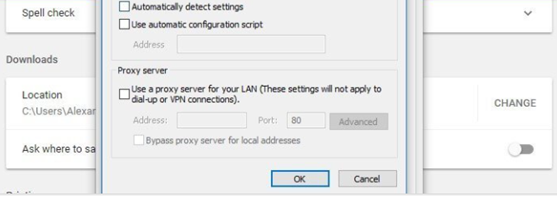
- Simpan perubahan yang kalian lakukan dan coba refresh kembali website.
10.Pastikan Domain kalian Bisa Ditemukan
Registrasi atau pembuatan domain membutuhkan waktu yang cukup lama agar dapat dipropagasi di internet. Dalam faktanya domain memerlukan waktu hingga berjam-jam agar dapat diakses.Hampir semua registrar memberi tahu kalian bahwa kalian harus menunggu sampai 48 jam,dan untuk berjaga-jaga tentunya domain kalian mungkin tidak langsung terarah ke alamat yang benar. Hal ini dapat mengakibatkan error 504 Gateway Time-out.Cara termudah untuk mengecek penyebabnya adalah dengan menggunakan tool DNSMap.Tool ini memudahkan kalian untuk mengetahui status propagasi domain,berikut ini tampilan dari DNSMap :
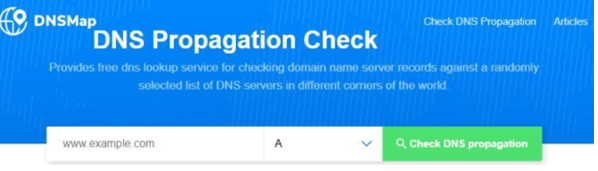
- Ketikkan domain Anda,
- Masukkan tipe record
- Klik opsi Check DNS propagation.
- Normalnya, hasilnya akan menampakkan warna hijau.
- Jika sebagian hasilnya menunjukkan warna merah, maka itu artinya kalian harus menunggu beberapa jam lagi sampai domain selesai dipropagasi.
Sekadar informasi, ada beberapa cara untuk memindahkan website WordPress tanpa masalah downtime.Perhatikan satu hal ini, kapanpun kalian hendak memindahkan website, pilihlah penyedia hosting yang menjamin kenyamanan dan kualitas 🙂
oke sekian artikel kali ini semoga bisa membantu dan bermanfaat bagi kalian semuanya 💕